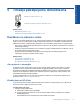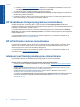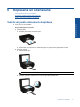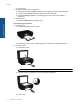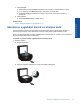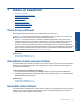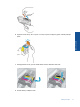User Guide
c. Aizveriet vāku.
2. Lai skenētu, saglabājot atmiņas kartē, ievietojiet atmiņas karšu slotā atmiņas karti.
Ja vēlaties skenēt, saglabājot datorā, pārliecinieties, ka printeris ir pievienots datoram, izmantojot vai nu
bezvadu savienojumu, vai USB kabeli.
3. Sāciet skenēšanu.
a. Home (Sākuma) ekrānā pieskarieties pa labi vērstajai virziena pogai un pēc tam pieskarieties Scan
(Skenēt).
b.Izvēlieties galamērķi, pieskaroties opcijai Computer (Dators) vai Memory Card (Atmiņas karte).
Lai priekšskatītu skenējumu, pieskarieties Touch here to preview (Pieskarties šeit, lai priekšskatītu).
Lai atlasītu skenējuma veidu vai mainītu izšķirtspēju, pieskarieties Settings (Iestatījumi).
c. Pieskarieties Scan (Skenēt).
Saist
ītās tēmas
• Padomi veiksmīgai kopēšanai un skenēšanai 24. lpp.
Padomi veiksmīgai kopēšanai un skenēšanai
Izmantojiet šos padomus, lai veiksmīgi kopētu un skenētu:
• Uzziniet, kā skenēt uz e-pastu no printera displeja.
Noklikšķiniet šeit, lai skatītu internetā papildinformāciju.
• Uzturiet stiklu un vāka apakšpusi tīru. Skeneris visu, ko atrod uz stikla, uztver kā attēla daļu.
• Ievietojiet oriģinālu ar apdrukāto pusi uz leju stikla labajā priekšējā stūrī.
• Lai kopētu vai skenētu grāmatu vai citus biezus oriģinālmateriālus, noņemiet vāku.
• Lai iegūtu lielu kopiju no maza oriģināla, skenējiet oriģinālu datorā, mainiet attēla izmērus skenēšanas
programmatūrā un pēc tam izdrukājiet palielinātā attēla kopiju.
• Ja vēlaties pielāgot sken
ēšanas izmēru, izdrukas veidu, skenēšanas izšķirtspēju vai faila tipu u.c.
iestatījumus, veiciet skenēšanu no printera programmatūras.
• Lai izvairītos no nepareiza vai trūkstoša ieskenētā teksta, pārliecinieties, lai programmatūrā būtu iestatīts
piemērots spilgtums.
6. nodaļa
24 Kopēšana un skenēšana
Kopēšana un skenēšana